- Autora Abigail Brown [email protected].
- Public 2024-01-15 11:22.
- Última modificació 2025-01-24 12:05.
Les pestanyes Finder a OS X i macOS són similars a les pestanyes que veieu a la majoria de navegadors, inclòs Safari. El seu propòsit és minimitzar el desordre de la pantalla reunint el que es mostrava en finestres separades en una única finestra del Finder amb diverses pestanyes. Cada pestanya actua com una finestra del Cercador independent.
Les pestanyes Finder són una bona addició al sistema operatiu Mac. Aquí teniu uns quants trucs que us ajudaran a treure'n el màxim profit.
Les instruccions d'aquest article s'apliquen a Mac OS X Mavericks (10.9) i posteriors.

Consells i trucs per utilitzar les pestanyes del cercador
Les Tabs funcionen gairebé de la mateixa manera al Finder que a Safari. De fet, són tan semblants que comparteixen moltes tecles de drecera.
Les pestanyes del cercador també funcionen independentment les unes de les altres. Cadascun pot tenir la seva pròpia vista (icones, llista, columna i desbordament) i cadascun pot contenir informació de qualsevol ubicació del sistema de fitxers del vostre Mac.
Com veure les pestanyes al Cercador de Mac
La barra de pestanyes apareixerà automàticament si creeu una pestanya. També podeu fer-lo visible (o amagar-lo més tard) seleccionant Mostra la barra de pestanyes al menú Visualització del Finder.
Com a alternativa, premeu Maj+Ordre+T al teclat.
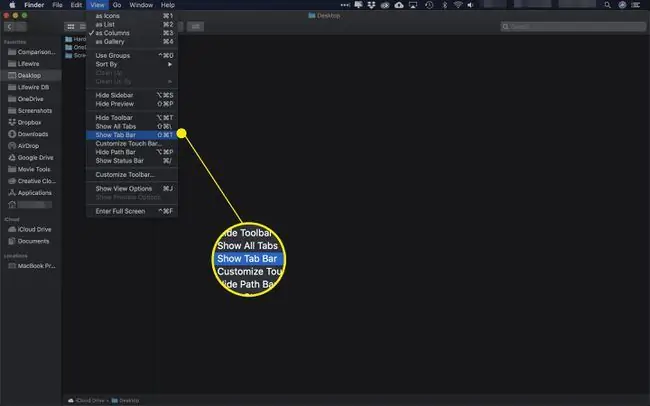
Com obrir les pestanyes del cercador
Podeu obrir una pestanya nova al Cercador mitjançant diversos mètodes.
- Premeu Ordre+T al teclat.
- Manteniu premuda Ordre mentre feu doble clic a una carpeta.
- Feu clic amb el botó dret en una carpeta dins d'una finestra del Cercador i seleccioneu Obre en una pestanya nova al menú emergent.
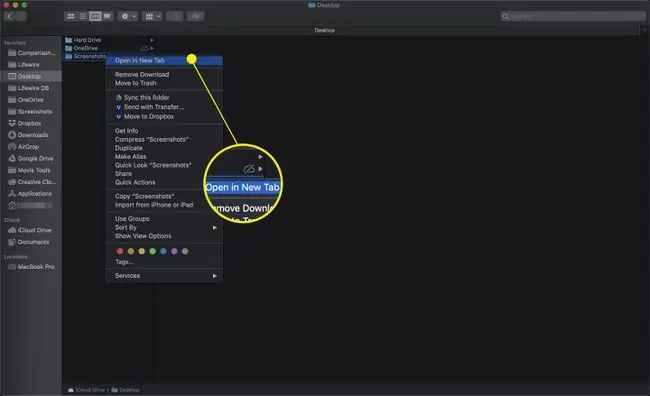
Feu clic al botó més (+) a l'extrem dret de la barra de pestanyes del Cercador.
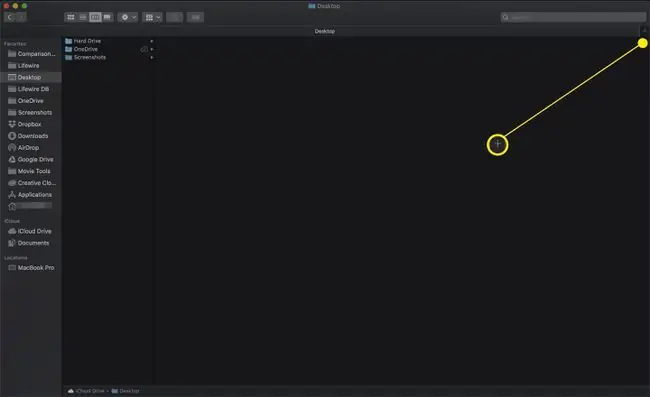
Seleccioneu Nova pestanya al menú Fitxer.
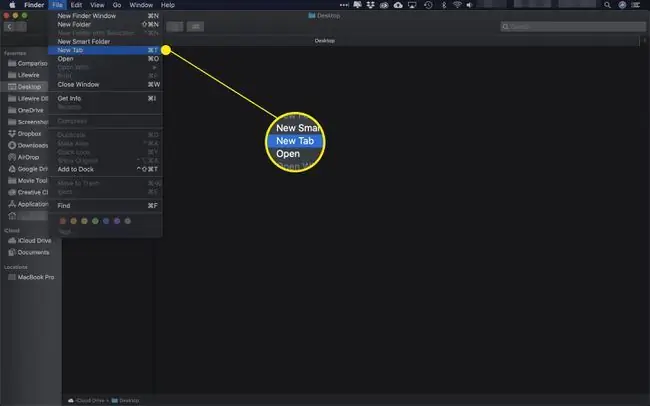
Arrossegueu una carpeta al signe més (+) de la barra de pestanyes del Cercador.
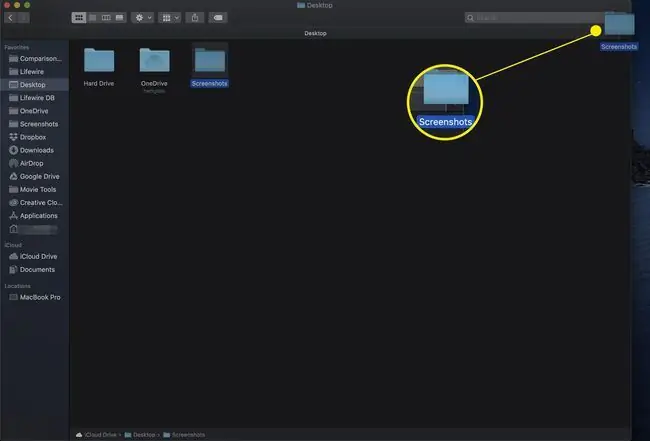
Ress alteu una carpeta i, a continuació, feu clic al botó Acció (engranatge) i seleccioneu Obre en una pestanya nova.
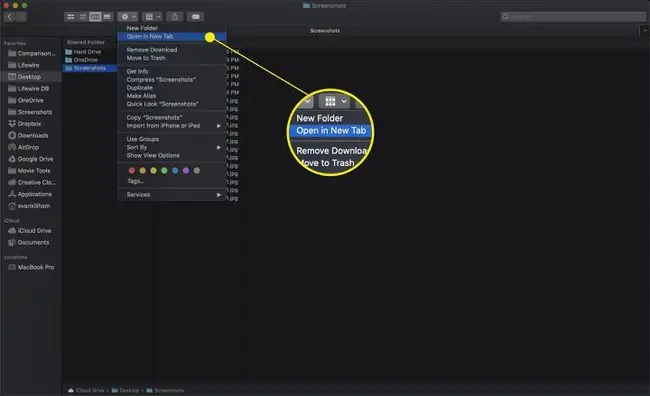
Com tancar les pestanyes del cercador
Quan hagis acabat amb una pestanya, pots tancar-la d'una d'aquestes tres maneres:
En una finestra del Cercador que té diverses pestanyes, passeu el cursor del ratolí per sobre de la pestanya que voleu tancar. Apareixerà un botó de tancament de la pestanya (X). Feu clic al botó per tancar totes les pestanyes.
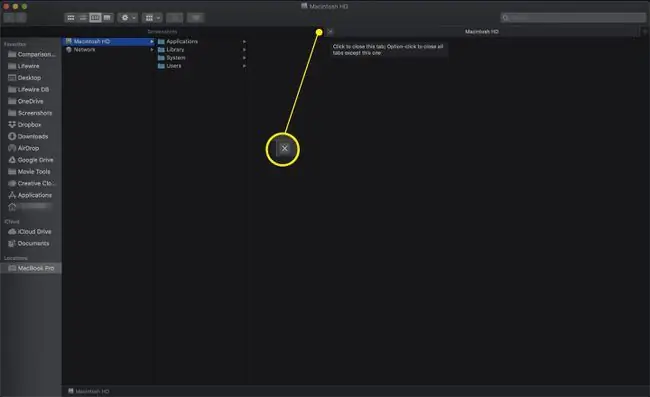
Feu clic amb el botó dret a la pestanya que voleu tancar i seleccioneu Tanca la pestanya al menú contextual.
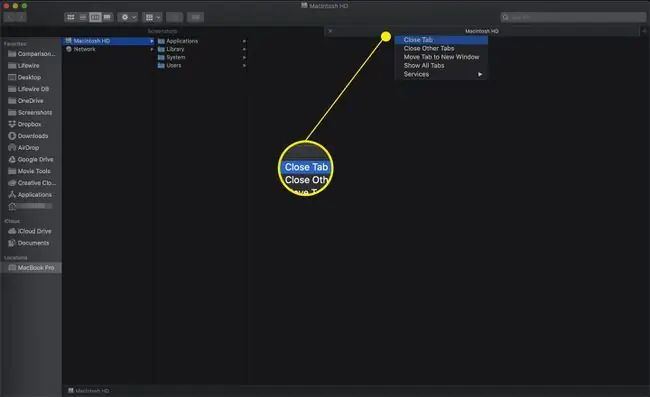
Per tancar-ho tot menys la pestanya seleccionada actualment, feu clic amb el botó dret o ctrl+clic a la pestanya del Cercador que voleu mantenir oberta, i després seleccioneu Tanca altres pestanyes.
També podeu fer clic a X mentre manteniu premuda la tecla Opció.
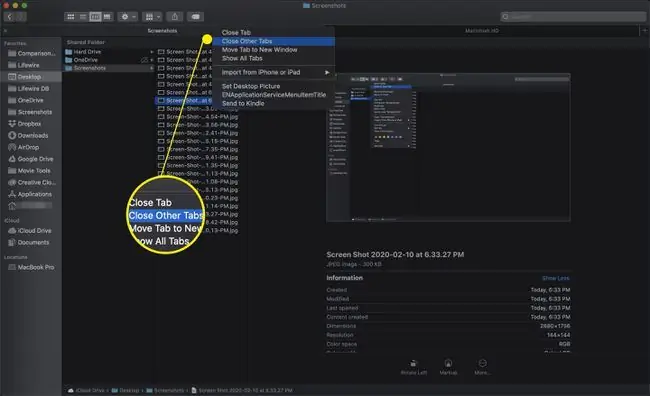
Com gestionar les pestanyes del cercador
Més enllà d'obrir i tancar pestanyes, també les podeu gestionar de diverses maneres. Entre aquestes, hi ha la consolidació de totes les finestres en pestanyes, la separació de les pestanyes en les seves pròpies finestres i la navegació per les que teniu obertes des del teclat.
Per consolidar totes les finestres del Finder en pestanyes en una sola finestra amb pestanyes, seleccioneu Combina totes les finestres al menú Windows.
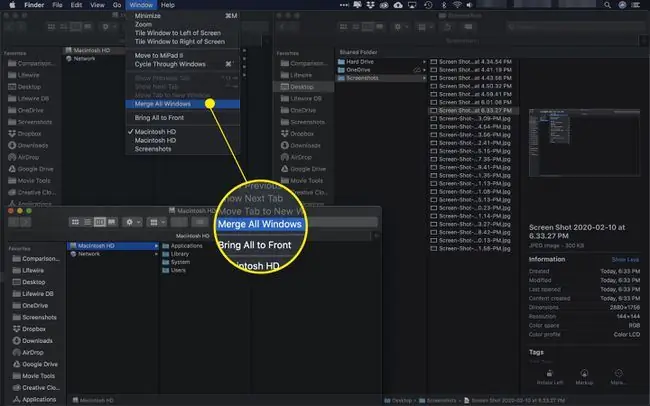
Per moure una pestanya a una finestra independent, arrossegueu-la fora de la barra de pestanyes
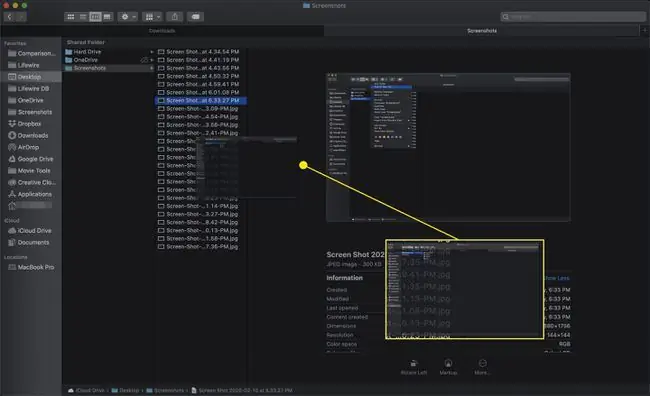
També podeu moure una pestanya activa a una finestra independent seleccionant Mou la pestanya a una finestra nova al menú Finestra.
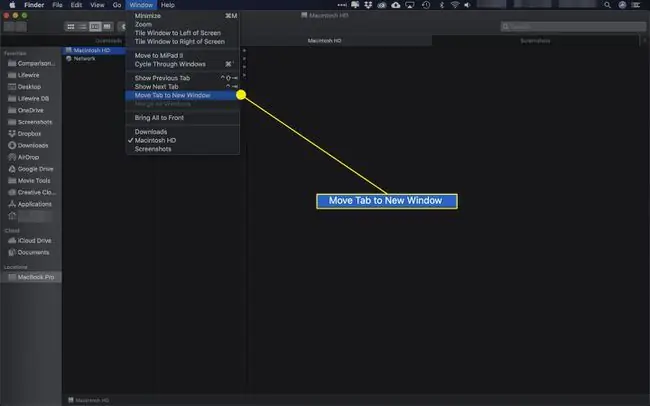
Per passar per les pestanyes de la finestra actual del Finder, seleccioneu Mostra la pestanya anterior o Mostra la pestanya següent al menú de la finestra del Finder.
Les tecles de drecera són Control+Tab per a la pestanya següent o Control+Maj+Tab per a l'anterior.






